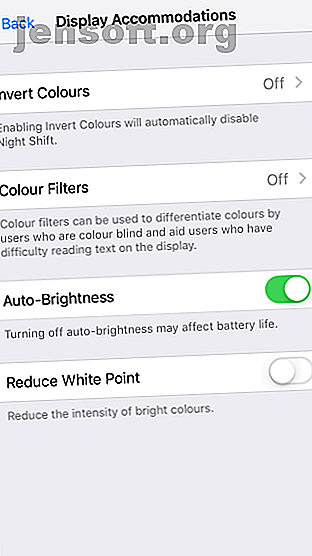
7 Möglichkeiten zur Verringerung der Augenbelastung von Ihrem iPhone
Werbung
Wenn Ihre Augen oft weh tun und Sie unter Kopfschmerzen leiden, ist möglicherweise Ihr iPhone der Schuldige. Die Belastung der Augen durch digitale Displays ist einer der großen Nachteile der heute weit verbreiteten Smartphone-Nutzung.
Aber mach dir keine Sorgen. Sie müssen Ihr iPhone nicht loswerden. zumindest jetzt noch nicht. Dank des neuesten iOS-Updates und einiger nützlicher Tipps können Sie das Risiko einer Belastung der digitalen Augen verringern. Sehen wir uns einige nützliche Funktionen genauer an, um die Belastung der Augen des iPhones zu verringern.
1. Versuchen Sie es mit Smart Invert


Apple experimentiert seit einiger Zeit mit Displayfarben. Mit iOS 8 wurde der Graustufenmodus eingeführt, und mit iOS 9 wurde Night Shift eingeführt. Apple hat jedoch noch keinen vollwertigen Dunkelmodus für iOS eingeführt (obwohl bestimmte Apps einen Dunkelmodus bieten). Bis dahin können Sie die Smart Invert- Funktion optimal nutzen, um die Belastung der Augen zu verringern.
Im Gegensatz zum Classic Invert werden bei Smart Invert die Farben von Bildern, Medien und Apps, die bereits den Dunkelmodus verwenden, nicht umgekehrt. So aktivieren Sie es:
- Gehen Sie zu Einstellungen> Allgemein> Barrierefreiheit .
- Tippen Sie auf Unterkünfte anzeigen .
- Wählen Sie Farben umkehren .
- Schalten Sie Smart Invert in die Position On .
Das ist alles was es braucht. Sie können diesen Modus lieben oder hassen; Ich persönlich finde es toll, wie sich bestimmte Elemente der Benutzeroberfläche wie das Control Center damit verwandeln.
2. Reduzieren Sie die Transparenz


Mit der Transparenz-Einstellung in iOS können Sie die Undurchsichtigkeit des Hintergrunds steuern. Dies verbessert nicht nur die Lesbarkeit des Texts, sondern verringert auch die Unschärfe im Hintergrund. Die verbesserte Lesbarkeit und die verringerte Blendung verringern die Auswirkungen der Belastung der digitalen Augen bei der Verwendung Ihres iPhones.
So können Sie die Transparenzoption auf Ihrem iPhone umschalten:
- Gehen Sie zu Einstellungen> Allgemein> Barrierefreiheit.
- Tippen Sie auf Unterkünfte anzeigen.
- Aktivieren Sie die Option Transparenz reduzieren .
3. Verwenden Sie die Funktion Bewegung reduzieren, um Schwindel und Augenschmerzen zu vermeiden


Die Option „ Bewegung reduzieren “ soll Menschen helfen, die an Schwindel und Reisekrankheit leiden. Als Nebeneffekt hilft diese Funktion auch, die Belastung der digitalen Augen bis zu einem gewissen Grad einzudämmen. Die Option wandelt Zooms in Überblendungen und Parallaxen in statische um.
Mit anderen Worten, Reduce Motion vereinfacht Animationen und Benutzeroberflächenübergänge. Dies ist eine der wichtigsten Eingabehilfen Ihres iPhones. So aktivieren Sie es:
- Gehen Sie zu Einstellungen> Allgemein> Barrierefreiheit .
- Tippen Sie auf Unterkünfte anzeigen .
- Stellen Sie Bewegung reduzieren auf Ein .
- Wenn Sie die Bubble-Effekte in iMessage beibehalten möchten, lassen Sie die Option Auto-Play-Nachrichteneffekte aktiviert .
4. Reduzieren Sie das OLED-Flimmern


Apple verwendet OLED-Displays auf dem iPhone X, XS und XS Max. Ein OLED-Display hat zahlreiche Vorteile, aber auch eine Schattenseite. Viele dieser Anzeigen flackern bei niedrigeren Helligkeitsstufen, was in einigen Fällen zu einer Belastung der Augen und Kopfschmerzen führen kann.
Sie können das OLED-Flackerproblem lösen, indem Sie die Helligkeit des Displays über 50 Prozent halten. Diese Lösung ist jedoch nicht praktikabel, da selbst eine Helligkeit von 50 Prozent in der Nacht zu viel ist.
Stattdessen können Sie das OLED-Flackern mithilfe der Funktion „ Weißpunkt reduzieren“ minimieren. Diese Funktion reduziert die Intensität des hellen Lichts und schließlich die Gesamtblendung des Displays. Um es umzuschalten:
- Gehen Sie zu Einstellungen> Allgemein> Barrierefreiheit .
- Tippen Sie auf Unterkünfte anzeigen .
- Stellen Sie Weißpunkt reduzieren auf Ein und wählen Sie die Stärke der Funktion.
5. Verwenden Sie die Nachtschicht


Night Shift ist eine weitere beliebte Methode zur Verringerung der Augenbelastung. Es passt die Farben Ihres Displays nach Einbruch der Dunkelheit automatisch an wärmere Farbtöne an und reduziert so die Menge an blauem Licht. Forscher haben herausgefunden, dass blaues Licht unseren Tagesrhythmus (Schlafzyklus) beeinträchtigt. Mit der Nachtschicht können Sie die nachteiligen Auswirkungen von Bildschirmen auf den Schlaf verhindern.
Dank der Verschiebung zu wärmeren Farbtönen sinkt mit dieser Funktion auch die Gesamtabgabe für Ihre Augen. Das Beste daran ist, dass Sie Night Shift so einstellen können, dass es nach Sonnenuntergang automatisch einschaltet und nach Sonnenaufgang wieder ausschaltet. Um dies zu tun:
- Gehen Sie zu Einstellungen.
- Tippen Sie auf Anzeige & Helligkeit.
- Wählen Sie Nachtschicht .
- Schalten Sie Geplant um und stellen Sie die Uhrzeit ein, wenn Sie mit den Standardeinstellungen nicht zufrieden sind.
- Stellen Sie die Farbtemperatur mit dem Schieberegler ein.
6. Ausfallzeiten einplanen


Die Tatsache, dass digitale Bildschirme über einen längeren Zeitraum hinweg eine Überanstrengung der Augen verursachen, ist nicht zu übersehen. Eine Möglichkeit, dies zu beheben, besteht darin, die Sichtbarkeit des iPhone-Bildschirms einzuschränken.
Als Teil der neuen Screen Time-Funktion in iOS 12 verfügt Ihr iPhone über eine Ausfallzeitfunktion. Auf diese Weise können Sie eine Zeit außerhalb des Bildschirms planen und Zeitlimits für einzelne Apps festlegen. Es ist eine gute Idee, sich allmählich zu entwöhnen, damit Sie nicht frustriert werden.
Eine andere gute Möglichkeit, die Bildschirmbelichtung zu verringern, besteht darin, die Kontrolle über iPhone-Benachrichtigungen zu übernehmen, die nicht wichtig sind oder auf einen späteren Zeitpunkt warten können. Schließlich können Sie auch die Bildschirmdauer verkürzen, indem Sie sich an anderen Aktivitäten erfreuen. 7 Möglichkeiten zur Verkürzung der Bildschirmdauer und zum Ausruhen der Augen 7 Möglichkeiten zur Verkürzung der Bildschirmdauer und zum Ausruhen der Augen Gesund zu bleiben umfasst die Pflege der Augen. Sehbehinderte Gesundheitsprobleme sind eine echte Lebensweise, und unsere digitalen Gewohnheiten fördern sie. Die Heilung liegt in der sorgfältigen Nutzung des Bildschirms. Weiterlesen .
7. Aktivieren Sie den Dark Reading-Modus in Safari


Late-Night-Browsing-Sitzungen sind die schmerzhaftesten. Die Blendung von hellen Webseiten auf dem hintergrundbeleuchteten Display führt zu einer Überanstrengung der Augen.
Zum Glück bietet Safari einen praktischen Lesemodus, den Sie optimieren können, um die Belastung der Augen zu verringern. Um den Lesemodus zu aktivieren, tippen Sie auf die mit Aa gekennzeichnete Schaltfläche des Texteditors. Wählen Sie im daraufhin angezeigten Menü die schwarze Farbe aus. Diese Motiveinstellung soll Ihre Augen vor Überlastung schützen.
Immer noch leiden? Möglicherweise benötigen Sie weitere Hilfe
Im Idealfall sollten Sie in der Lage sein, die durch Ihr iPhone verursachte Augenbelastung mithilfe der obigen Tipps zu verringern. Die Verwendung von iPhone-Apps mit Dark-Mode-Unterstützung hilft ebenfalls. Wenn die Belastung der Augen jedoch weiterhin besteht, sollten Sie Ihren Augenarzt konsultieren. Es ist sehr wahrscheinlich, dass Sie an einer Fehlsichtigkeit leiden oder ein anderes Augenproblem haben.
Es sollte sich auch als hilfreich erweisen, die Augen Übungen wie Augenrollen, häufiges Blinzeln und Fokussieren auf entfernte Objekte auszusetzen. Trotzdem ist es am besten, die Bildschirmdauer zu verkürzen und das iPhone nicht als Gegenmittel gegen Langeweile zu verwenden. Wir haben auch nach anderen Möglichkeiten gesucht, um Computeraugenbelastungen zu verhindern und zu lindern.
Wenn Sie mit Ihren Mac 7 Mac-Apps Ihre Augen vor Überanstrengung schützen, leiden Sie unter Überanstrengung der Augen. 7 Mac-Apps, um Ihre Augen vor Überanstrengung der Augen zu schützen. Wenn Sie viele Stunden auf einem Mac arbeiten, können Sie mit diesen Apps Ihre Augen entlasten. Sie filtern blaues Licht, machen Pausen und vieles mehr. Weiterlesen ? Probieren Sie eine dieser Apps aus:
Weitere Informationen zu: Gesundheit, iPhone-Tipps, Nachtmodus, Bildschirmhelligkeit.

